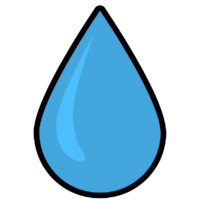苹果怎么更改绑定手机 苹果ID绑定手机号码如何修改
日期: 来源:冰糖安卓网
苹果手机作为一款备受欢迎的智能手机,其使用过程中绑定的手机和苹果ID信息至关重要,当用户需要更改绑定手机或修改苹果ID绑定的手机号码时,可以通过简单的操作来实现。在手机设置中找到iTunes与App Store,点击进入后,选择当前绑定的Apple ID,然后点击查看Apple ID,在弹出的界面中选择账户,再选择手机号码进行修改即可。这样便可以轻松地更改绑定手机和修改苹果ID绑定的手机号码,确保信息的准确性和安全性。
苹果ID绑定手机号码如何修改
方法如下:
1.打开进入苹果手机的设置,然后点击进入苹果手机ID管理,如图所示。
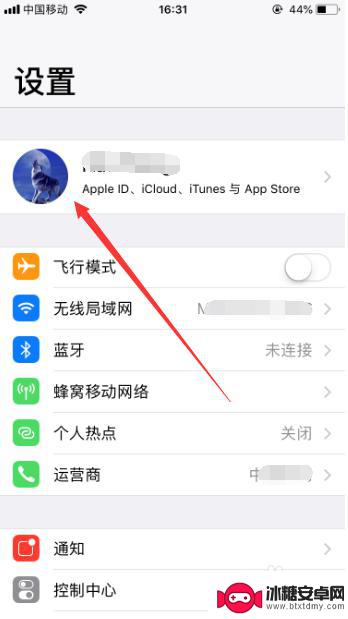
2.进入Apple ID管理之后,选择其中的“姓名,电话号码,电子邮件”设置,如图所示。
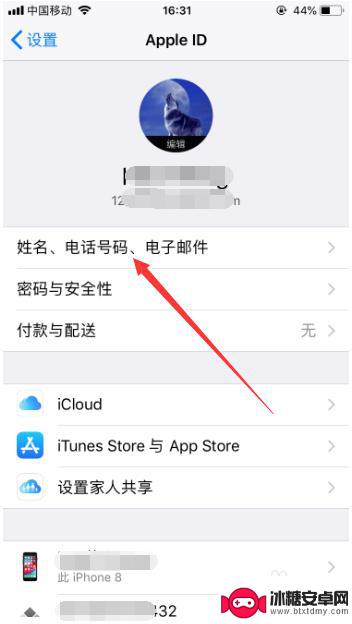
3.然后可以在联系方式模块,看到苹果手机当前绑定的邮箱和手机号码。点击右上角的“编辑”,如图所示。
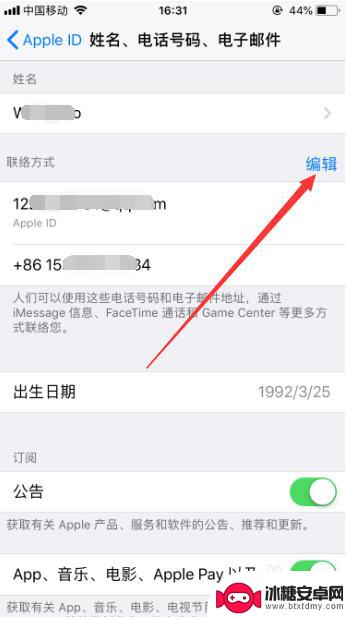
4.然后点击当前绑定手机号前的减号,删除当前绑定的手机号,如图所示。
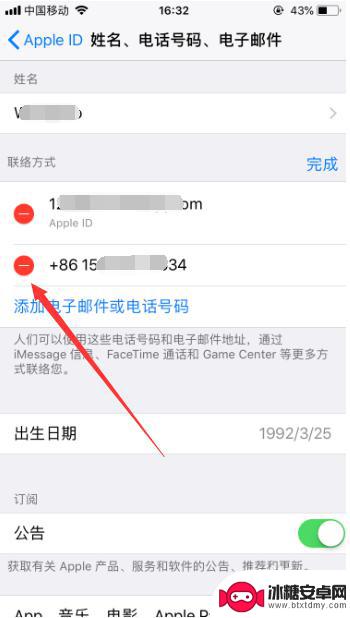
5.然后点击“添加电子邮件或手机号码”,此时会弹出一个选项框。继续选择“添加电话号码”,如图所示。
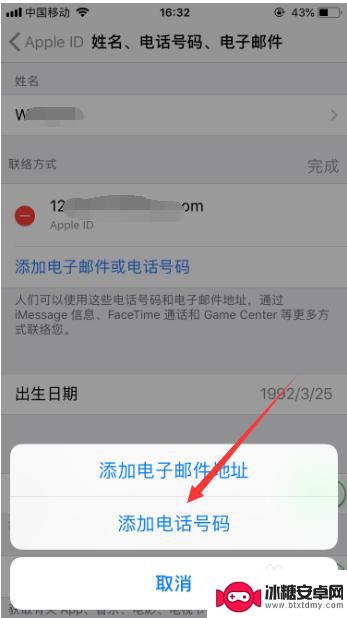
6.然后输入新的手机号码,点击右上角的“下一步”,如图所示。
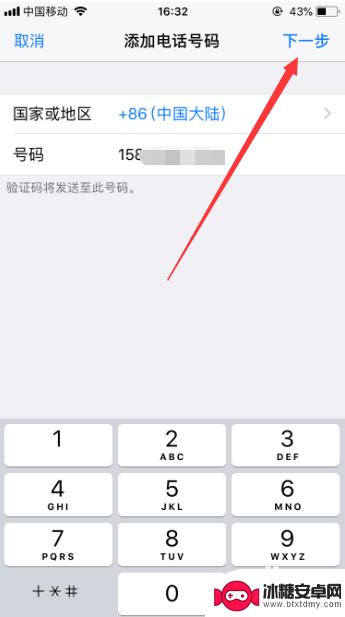
7.接着手机就会收到6位的验证码,正确输入验证码。就可以成功完成苹果手机ID所绑定手机号的更换,如图所示。
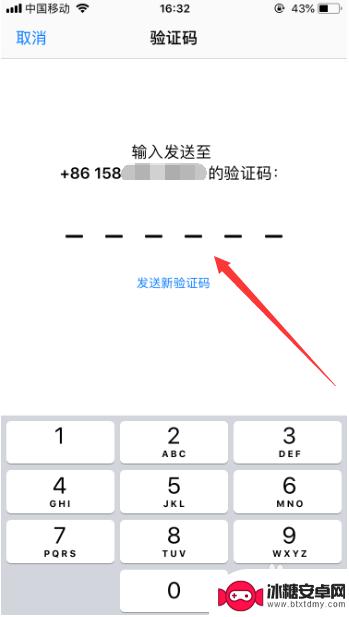
8.再次回到姓名,电话号码,电子邮件管理,就会发现苹果手机ID绑定的手机号已成功更换,如图所示。
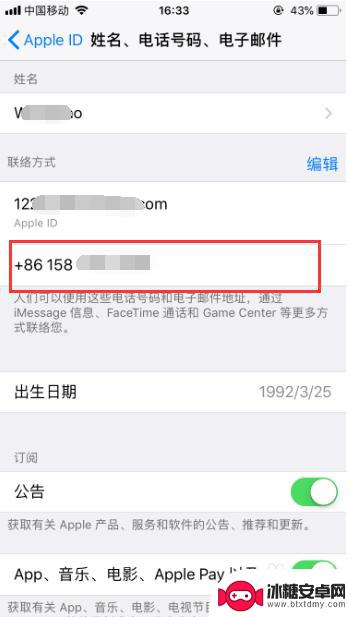
9.以上就是苹果怎么更改绑定手机的方法介绍,希望可以帮到大家。
以上就是关于苹果如何更改绑定手机的全部内容,如果有遇到相同情况的用户,可以按照小编提供的方法来解决。